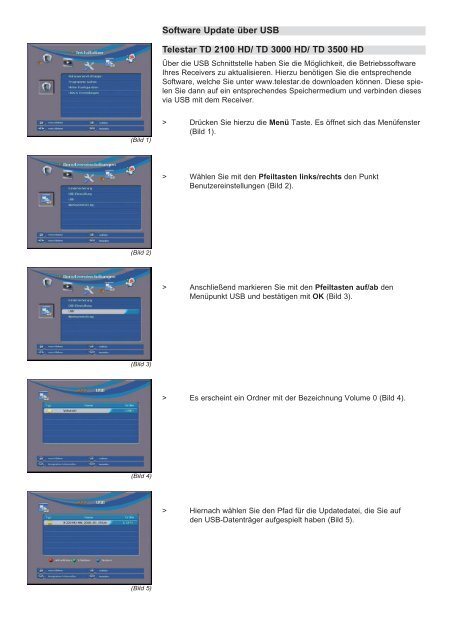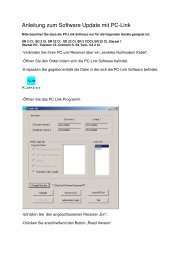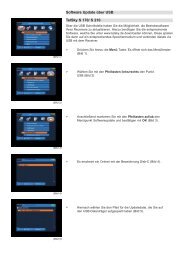Anleitung Software Update - Christo.Net
Anleitung Software Update - Christo.Net
Anleitung Software Update - Christo.Net
- Keine Tags gefunden...
Sie wollen auch ein ePaper? Erhöhen Sie die Reichweite Ihrer Titel.
YUMPU macht aus Druck-PDFs automatisch weboptimierte ePaper, die Google liebt.
<strong>Software</strong> <strong>Update</strong> über USBTelestar TD 2100 HD/ TD 3000 HD/ TD 3500 HDÜber die USB Schnittstelle haben Sie die Möglichkeit, die BetriebssoftwareIhres Receivers zu aktualisieren. Hierzu benötigen Sie die entsprechende<strong>Software</strong>, welche Sie unter www.telestar.de downloaden können. Diese spielenSie dann auf ein entsprechendes Speichermedium und verbinden diesesvia USB mit dem Receiver.(Bild 1)> Drücken Sie hierzu die Menü Taste. Es öffnet sich das Menüfenster(Bild 1).> Wählen Sie mit den Pfeiltasten links/rechts den PunktBenutzereinstellungen (Bild 2).(Bild 2)> Anschließend markieren Sie mit den Pfeiltasten auf/ab denMenüpunkt USB und bestätigen mit OK (Bild 3).(Bild 3)> Es erscheint ein Ordner mit der Bezeichnung Volume 0 (Bild 4).(Bild 4)> Hiernach wählen Sie den Pfad für die <strong>Update</strong>datei, die Sie aufden USB-Datenträger aufgespielt haben (Bild 5).(Bild 5)
Drücken Sie nun die rote Funktionstaste. Es erscheint eineAbfrage, ob Sie das <strong>Update</strong> wirklich durchführen möchten (Bild 6).> Bestätigen Sie die Abfrage mit OK um das <strong>Update</strong> zu starten.(Bild 6)Danach sehen Sie eine Statusanzeige, die anzeigt, in wie weit das <strong>Update</strong>fortgeschritten ist (Bild 7).ACHTUNG:Das <strong>Update</strong> darf nicht unterbrochen, bzw. der USB Stick nichtwährend des <strong>Update</strong>vorgangs entfernt werden. Dies kann zuBeschädigungen am Receiver führen!!(Bild 7)Entweder startet der Receiver nach Beendigung des <strong>Update</strong>s automatischneu,oder er zeigt die Meldung „<strong>Update</strong> erfolgreich, bitte neu starten!“ an (Bild 8).Dann müssen Sie den Receiver hinten am <strong>Net</strong>zschalter ausschaltenund dann neustarten.(Bild 8)Um das <strong>Update</strong> zu aktivieren, müssen Sie die Werkseinstellungen aufrufen.Hierzu gehen Sie wie folgt vor:> Drücken Sie die Menü Taste. Es öffnet sich das Menüfenster(Bild 9).(Bild 9)> Wählen Sie mit den Pfeiltasten links/rechts den PunktBenutzereinstellungen (Bild 10).(Bild 10)
Anschließend markieren Sie mit den Pfeiltasten auf/ab denMenüpunkt Werkseinstellung und bestätigen mit OK (Bild 11).(Bild 11)> Es öffnet sich ein Fenster mit der Passwortabfrage (Bild 12).Hier geben Sie nun das Passwort mit Hilfe der Zahlentastur IhrerFernbedienung ein (werkseitige Voreinstellung: 0 0 0 0).(Bild 12)> Nach Eingabe des richtigen Passwortes erscheint eine Abfrage, obSie wirklich fortfahren wollen (Bild 13). Wählen Sie Ja um fortzufahrenoder Beenden um den Vorgang abzubrechen.(Bild 13)Nach einer kurzen Wartezeit (Bild 14) ist die Werkseinstellung aufgerufenund die neue <strong>Software</strong> aktiviert. Ihr Receiver ist nun wieder auf dem aktuellstenStand.Eventuell müssen Sie nach dem Aufrufen der Werksteinstellung noch dieSprach- und Ländereinstellung wählen, die je nach Receivertyp nach derAktivierung der Werkseinstellung automatisch erscheint.(Bild 14)